การสำรองข้อมูลแบบเต็มส่วนเพิ่มและส่วนต่าง การสำรองข้อมูลโฟลเดอร์และไฟล์ส่วนเพิ่ม
การสำรองข้อมูลแบบเต็มประกอบด้วยบล็อกไฟล์ข้อมูลที่ใช้ทั้งหมด
การสำรองข้อมูลส่วนเพิ่มระดับ 0 จะเทียบเท่ากับการสำรองข้อมูลเต็มรูปแบบที่ถูกทำเครื่องหมายเป็นระดับ 0
การสำรองข้อมูลส่วนเพิ่มสะสมของระดับ 1 จะมีเฉพาะบล็อกที่แก้ไขตั้งแต่การสำรองข้อมูลส่วนเพิ่มครั้งล่าสุดที่ระดับ 0
การสำรองข้อมูลส่วนเพิ่มส่วนต่างระดับ 1 จะมีเฉพาะบล็อกที่เปลี่ยนแปลงตั้งแต่การสำรองข้อมูลส่วนเพิ่มครั้งล่าสุด
การสำรองข้อมูลเต็มรูปแบบ
การสำรองข้อมูลแบบเต็มจะแตกต่างจากการสำรองข้อมูลฐานข้อมูลแบบเต็ม การสำรองข้อมูลไฟล์ข้อมูลแบบเต็มคือการสำรองข้อมูลที่รวมบล็อกข้อมูลที่ใช้งานได้ทุกรายการไว้ในไฟล์ RMAN คัดลอกบล็อกทั้งหมดไปยังชุดข้อมูลสำรองหรือสำเนารูปภาพ โดยข้ามเฉพาะบล็อกไฟล์ข้อมูลที่ไม่เคยใช้ เพื่อให้สำเนารูปภาพสมบูรณ์ เนื้อหาไฟล์ทั้งหมดจะถูกทำซ้ำทุกประการ การสำรองข้อมูลแบบเต็มไม่สามารถเป็นส่วนหนึ่งของกลยุทธ์การสำรองข้อมูลส่วนเพิ่มได้ ไม่สามารถเป็นพาเรนต์สำหรับการสำรองข้อมูลส่วนเพิ่มในภายหลัง
การสำรองข้อมูลส่วนเพิ่ม
การสำรองข้อมูลส่วนเพิ่มอาจเป็นการสำรองข้อมูลระดับ 0 ซึ่งรวมถึงทุกบล็อกในไฟล์ข้อมูลยกเว้นบล็อกที่ไม่เคยใช้ หรือการสำรองข้อมูลระดับ 1 ซึ่งรวมถึงเฉพาะบล็อกที่เปลี่ยนแปลงนับตั้งแต่มีการสำรองข้อมูลครั้งก่อน การสำรองข้อมูลส่วนเพิ่มระดับ 0 จะเหมือนกันทางกายภาพกับการสำรองข้อมูลแบบเต็ม ข้อแตกต่างเพียงอย่างเดียวคือการสำรองข้อมูลระดับ 0 (เช่นเดียวกับสำเนารูปภาพ) สามารถใช้เป็นพื้นฐานสำหรับการสำรองข้อมูลระดับ 1 ได้ แต่การสำรองข้อมูลแบบเต็มจะไม่สามารถใช้เป็นพื้นฐานสำหรับการสำรองข้อมูลระดับ 1 ได้
การสำรองข้อมูลส่วนเพิ่มถูกกำหนดโดยใช้ คำหลักการสำรองข้อมูลคำสั่งที่เพิ่มขึ้น คุณระบุระดับที่เพิ่มขึ้น
RMAN สามารถสร้างการสำรองข้อมูลส่วนเพิ่มได้หลายระดับดังนี้: ประเภทของการสำรองข้อมูล RMAN:
ส่วนต่าง:ประเภทการสำรองข้อมูลส่วนเพิ่มเริ่มต้นที่สำรองข้อมูลบล็อกทั้งหมดที่แก้ไขตั้งแต่การสำรองข้อมูลส่วนเพิ่มล่าสุดที่ระดับ 1 หรือระดับ 0
รวม (สะสม):สำรองข้อมูลบล็อกทั้งหมดที่แก้ไขตั้งแต่การสำรองข้อมูลล่าสุดที่ระดับ 0
ตัวอย่าง
หากต้องการดำเนินการสำรองข้อมูลส่วนเพิ่มแบบสะสม ให้ใช้คำสั่งต่อไปนี้:
RMAN> สำรองฐานข้อมูลที่เพิ่มขึ้นระดับ 1 ฐานข้อมูลสะสม;
เพื่อดำเนินการอย่างค่อยเป็นค่อยไป การสำรองข้อมูลที่ระดับ 0 ให้ใช้คำสั่งต่อไปนี้:
RMAN ทำการสำรองข้อมูลทั้งหมดตามค่าเริ่มต้น หากไม่ได้ระบุทั้งแบบเต็มหรือเพิ่มขึ้น การบีบอัดบล็อกที่ไม่ได้ใช้จะทำให้ข้ามบล็อกที่ไม่เคยเขียนมาก่อนเมื่อสำรองข้อมูลไปยังชุดการสำรองข้อมูล - แม้ว่าจะสำรองข้อมูลทั้งหมดแล้วก็ตาม
การสำรองข้อมูลแบบเต็มจะไม่ส่งผลต่อการสำรองข้อมูลส่วนเพิ่มในภายหลัง และไม่ถือว่าเป็นส่วนหนึ่งของกลยุทธ์การสำรองข้อมูลส่วนเพิ่มใดๆ แม้ว่าการสำรองข้อมูลทั้งหมดในรูปแบบของสำเนารูปภาพสามารถอัปเดตส่วนเพิ่มได้โดยใช้การสำรองข้อมูลส่วนเพิ่มด้วยคำสั่ง RECOVER ซึ่งจะอธิบายไว้ในบทความต่อๆ ไป”
โปรดทราบ:คุณสามารถดำเนินการสำรองข้อมูลประเภทใดก็ได้ (ทั้งหมดหรือส่วนเพิ่ม) ของฐานข้อมูลที่อยู่ในโหมด NOARCHIVELOG เว้นแต่ว่าฐานข้อมูลจะเปิดอยู่ โปรดทราบว่าการกู้คืนจะจำกัดอยู่ในช่วงเวลาของการสำรองข้อมูลครั้งล่าสุด ฐานข้อมูลสามารถคืนค่าเป็นธุรกรรมที่คอมมิตครั้งล่าสุดเมื่อฐานข้อมูลอยู่ในโหมด ARCHIVELOG เท่านั้น
ขอให้เป็นวันดีผู้อ่านบล็อกไซต์ที่รัก! การสำรองไฟล์ข้อมูลโดยใช้ตัวจัดการ RMAN มีสองประเภท: การสำรองข้อมูลไฟล์ทั้งหมดหรือการสำรองข้อมูลส่วนเพิ่ม ฉันจะพยายามอธิบายความแตกต่างระหว่างประเภทเหล่านี้และคุณสมบัติของการสำรองข้อมูลแต่ละประเภท
การสำรองข้อมูลเต็มรูปแบบ
การสำรองข้อมูลไฟล์ข้อมูลแบบเต็มคือการสำรองข้อมูลที่รวมบล็อกข้อมูลที่ใช้งานได้ทุกรายการไว้ในไฟล์ หากการสำรองข้อมูลไฟล์ข้อมูลทั้งหมดถูกสร้างขึ้นเป็น เนื้อหาของไฟล์ทั้งหมดจะถูกทำซ้ำทั้งหมด (หากสำรองข้อมูลไฟล์เป็นชุดสำรองข้อมูล บล็อกที่ไม่ได้ใช้อาจถูกข้ามไป)
การสำรองข้อมูลส่วนเพิ่ม
การสำรองข้อมูลส่วนเพิ่มจะจับภาพของบล็อกไฟล์ข้อมูลที่มีการเปลี่ยนแปลงตั้งแต่จุดหนึ่งในอดีต ซึ่งโดยปกติจะเป็นจุดของการสำรองข้อมูลส่วนเพิ่มครั้งก่อน การสำรองข้อมูลส่วนเพิ่มจะถูกจัดเก็บเป็นชุดการสำรองข้อมูลเสมอ ชุดการสำรองข้อมูลที่ได้มักจะมีขนาดเล็กกว่าการสำรองข้อมูลไฟล์ข้อมูลทั้งหมด เว้นแต่ทุกบล็อคข้อมูลจะมีการเปลี่ยนแปลงนับตั้งแต่การสำรองข้อมูลครั้งล่าสุด RMAN สามารถสร้างการสำรองข้อมูลไฟล์ข้อมูลส่วนเพิ่มเท่านั้น ไม่สามารถสร้างไฟล์บันทึกที่เก็บถาวรหรือไฟล์อื่น ๆ ได้
ข้อดีของการสำรองข้อมูลส่วนเพิ่มเมื่อเปรียบเทียบกับการสำรองข้อมูลแบบเต็ม
ในระหว่าง RMAN จะใช้อิมเมจบล็อกจากการสำรองข้อมูลส่วนเพิ่มเพื่ออัปเดตบล็อกที่เปลี่ยนแปลงไปเป็นเนื้อหาปัจจุบันนับจากเวลาที่สร้าง SCN เมื่อสร้างบล็อก ทั้งหมดในขั้นตอนเดียว หากไม่มีการสำรองข้อมูลเพิ่มเติม การเปลี่ยนแปลงทั้งหมดจะต้องเล่นซ้ำทีละรายการจากบันทึกที่เก็บถาวร ดังนั้น การใช้การสำรองข้อมูลส่วนเพิ่มจึงเร็วกว่าการใช้การเปลี่ยนแปลงที่บันทึกไว้ในบันทึกธุรกรรมที่เก็บถาวรตามลำดับมาก นอกจากนี้ การสำรองข้อมูลส่วนเพิ่มยังบันทึกการเปลี่ยนแปลงในบล็อกข้อมูลที่ดำเนินการระหว่างการดำเนินการ NOLOGGING ที่ไม่ได้เขียนไว้ด้วย
หลายคนรู้ดี ระบบต่างๆการสร้างดิสก์อิมเมจและการสำรองข้อมูล เช่น อโครนิส ทรูรูปภาพ, การสำรองข้อมูล Pagaron Drive, Ghost, ไทม์แมชชีนสำหรับคอมพิวเตอร์ที่รองรับ Mac เป็นต้น Microsoft ยังได้นำระบบสำรองข้อมูลมาใช้กับระบบปฏิบัติการซึ่งมีให้สำหรับทั้งสองระบบ ผู้ใช้ทั่วไปและสำหรับ ผู้ดูแลระบบ- ก่อนการเปิดตัวระบบปฏิบัติการ วินโดวส์วิสต้า Microsoft เสนอระบบสำรองข้อมูล NTBackup และยูทิลิตี้ System Restore ให้กับผู้ใช้ซึ่งมีข้อบกพร่องมากมาย ด้วยการเปิดตัว Windows Vista และการเปลี่ยนไปใช้รูปแบบการจัดเก็บภาพ VHD ทำให้สามารถสำรองข้อมูลและสร้างอิมเมจระบบปฏิบัติการได้ง่ายขึ้นโดยใช้ชุดยูทิลิตี้ใหม่ที่เรียกว่า Windows Backup and Restore หลังจากระบบปฏิบัติการใหม่ออกวางจำหน่าย ส่วนประกอบนี้ได้รับการปรับปรุงและแก้ไข ในบทความนี้ เราจะมาดูสิ่งที่ Microsoft เสนอให้กับผู้ใช้ปลายทางในการสำรองข้อมูลในระบบปฏิบัติการ Windows 8 ที่เพิ่งเปิดตัว แต่ก่อนอื่น เราจะพูดถึงประเภทการสำรองข้อมูลหลักๆ ที่นำไปใช้ในผลิตภัณฑ์ต่างๆ มากมายจากบริษัทต่างๆ .
ประเภทของการสำรองข้อมูล
การสำรองข้อมูลแบ่งออกเป็น ประเภทต่างๆขึ้นอยู่กับงานที่กำหนดไว้สำหรับผู้ที่นำไปปฏิบัติ ซอฟต์แวร์- ในบางกรณี ผู้ใช้จำเป็นต้องสร้างสำเนาเท่านั้น ไฟล์สำคัญเก็บไว้ในดิสก์และอื่น ๆ - เพื่อสร้างอิมเมจเต็มรูปแบบของระบบปฏิบัติการพร้อมความสามารถในการย้อนกลับการเปลี่ยนแปลงก่อนหน้าทั้งหมด ในขณะเดียวกัน ผู้ดูแลระบบจะได้รับความสามารถในการจัดเก็บสำเนาสำรองข้อมูลจากส่วนกลาง ทำให้ควบคุมเวอร์ชันการสำรองข้อมูลและกู้คืนระบบได้ง่ายขึ้นตามต้องการ โดยธรรมชาติแล้วขึ้นอยู่กับประเภทของการสำรองข้อมูลที่เลือกจะใช้อัลกอริธึมหนึ่งหรืออย่างอื่นสำหรับการเปรียบเทียบและบันทึกไฟล์ - ไม่ว่าจะคัดลอกแบบไบต์ต่อไบต์หรือแบบเซกเตอร์ต่อเซกเตอร์จากแหล่งข้อมูลเมื่อข้อมูลถูกเขียนลงในสื่อสำรองข้อมูลทุกประการ . ในการกู้คืนไฟล์และข้อมูล สามารถใช้ฟังก์ชันของระบบไฟล์ที่รองรับการเปลี่ยนแปลงการทำเจอร์นัลและการบันทึกได้ อันดับแรก ทำสแน็ปช็อตของระบบไฟล์ให้สมบูรณ์ และข้อมูลจะถูกจัดเก็บไว้ใน สำเนาสำรองบันทึกตามความจำเป็นหากแต่ละไฟล์ถูกทำเครื่องหมายว่ามีการเปลี่ยนแปลง ระบบไฟล์ที่มีการรองรับการควบคุมเวอร์ชันขั้นสูงเหมาะที่สุดสำหรับกรณีนี้ เนื่องจากช่วยประหยัดพื้นที่ในสื่อสำรองข้อมูลได้อย่างมาก นอกเหนือจากการสร้างสำเนาสำรองของไฟล์แบบเดิมที่ไม่ได้ใช้แล้ว ในขณะนี้มีอัลกอริธึมการจองแบบเรียลไทม์ ในกรณีนี้ การสำรองข้อมูลจะเกิดขึ้นแม้ในขณะที่ไฟล์นั้นเปิดอยู่ในโปรแกรมใดก็ตาม ความสามารถนี้ทำได้โดยการใช้สแน็ปช็อตของระบบไฟล์ และมีการใช้อย่างแข็งขัน เช่น ในระบบเวอร์ช่วลไลเซชันสำหรับการทำงานกับดิสก์ไดรฟ์เสมือน กระบวนการสำรองข้อมูลสามารถเกิดขึ้นได้หลายวิธี ลองดูสิ่งที่พบบ่อยที่สุด
การโคลนพาร์ติชันและสร้างรูปภาพ
การโคลนเกี่ยวข้องกับการคัดลอกพาร์ติชั่นหรือพาร์ติชั่นของดิสก์ด้วยไฟล์และไดเร็กทอรีทั้งหมดเช่นกัน ระบบไฟล์ไปยังสื่อสำรองข้อมูล นั่นคือ การสร้างสำเนาข้อมูลที่สมบูรณ์บนสื่ออื่น สิ่งนี้ต้องการ ปริมาณมากพื้นที่บนสื่อสำรองข้อมูล แต่ในขณะเดียวกันก็ช่วยให้คุณสามารถสำรองข้อมูลพีซีหรือดิสก์ข้อมูลได้อย่างสมบูรณ์ที่สุด นอกจากนี้ควรกล่าวถึงเป็นพิเศษเกี่ยวกับการโคลนระบบในรูปแบบของอิมเมจพิเศษ - ไดรฟ์เสมือนนั่นคือ แยกไฟล์ซึ่งสามารถประกอบด้วยดิสก์พาร์ติชันได้หลายพาร์ติชัน สามารถสร้างอิมเมจดังกล่าวได้โดยใช้ระบบปฏิบัติการเอง ช่วยให้คุณสามารถลดปริมาณข้อมูลและยังให้โอกาสในการทำงานกับมันในภายหลังเช่นเดียวกับดิสก์ปกติหรือเชื่อมต่อกับมัน เครื่องเสมือนซึ่งช่วยลดความยุ่งยากในการถ่ายโอนระบบปฏิบัติการจากเซิร์ฟเวอร์หรือคอมพิวเตอร์เครื่องหนึ่งไปยังอีกเครื่องหนึ่ง ปัจจุบัน ภาพเสมือนกำลังได้รับความนิยมเนื่องจากความยืดหยุ่นในการเชื่อมต่อ ตลอดจนข้ามแพลตฟอร์มและถ่ายโอนจากคอมพิวเตอร์เครื่องหนึ่งไปยังอีกเครื่องหนึ่งได้อย่างง่ายดาย ตามกฎแล้ว การโคลนหรือการสร้างอิมเมจสำหรับการสำรองข้อมูลนั้นเกิดขึ้นน้อยมาก เนื่องจากปริมาณข้อมูลที่ถูกครอบครองโดยการสำรองข้อมูลนั้นมีขนาดใหญ่มาก ขั้นตอนดังกล่าวใช้ในกรณีส่วนใหญ่โดยเฉพาะเพื่อสร้างสำเนาของระบบปฏิบัติการพร้อมไฟล์ทั้งหมด และไม่สำรองข้อมูลแต่ละรายการบนดิสก์ หากต้องการสำรองข้อมูลผู้ใช้ที่เปลี่ยนแปลงบ่อยหรือนำไปใช้งาน การสำรองข้อมูลอีกประเภทหนึ่งที่นิยมใช้กันคือ การสำรองไฟล์แบบเต็ม
สำรองไฟล์เต็มรูปแบบ
การสำรองข้อมูลประเภทนี้เกี่ยวข้องกับการสร้างไฟล์ซ้ำทั้งหมดบนสื่อ วิธีการง่ายๆ- การคัดลอกจากที่หนึ่งไปอีกที่หนึ่ง เนื่องจากความยาวของกระบวนการ โดยปกติแล้วการสำรองข้อมูลไฟล์แบบเต็มจะดำเนินการในช่วงเวลาที่ไม่ใช่เวลาทำงาน เนื่องจากมีข้อมูลจำนวนมาก การจองประเภทนี้ช่วยให้คุณประหยัดได้ ข้อมูลสำคัญแต่เนื่องจากระยะเวลาสำรองข้อมูลที่ยาวนาน จึงไม่เหมาะกับการกู้คืนข้อมูลที่เปลี่ยนแปลงอย่างรวดเร็วมากนัก ขอแนะนำให้ดำเนินการคัดลอกไฟล์แบบเต็มอย่างน้อยสัปดาห์ละครั้ง และที่ดียิ่งกว่านั้น ให้สลับกับการคัดลอกไฟล์ประเภทอื่น: ส่วนต่างและส่วนเพิ่ม
ความซ้ำซ้อนที่แตกต่างกัน
การสำรองข้อมูลส่วนต่างเกี่ยวข้องกับการคัดลอกเฉพาะไฟล์ที่มีการเปลี่ยนแปลงตั้งแต่การสำรองข้อมูลเต็มรูปแบบครั้งล่าสุด ซึ่งจะช่วยให้คุณสามารถลดปริมาณข้อมูลในสื่อสำรองข้อมูลและเร่งกระบวนการกู้คืนข้อมูลหากจำเป็น เนื่องจากโดยทั่วไปแล้วการสำรองข้อมูลส่วนต่างจะดำเนินการบ่อยกว่าการสำรองข้อมูลแบบเต็ม จึงมีประสิทธิภาพมากเนื่องจากช่วยให้คุณสามารถกู้คืนข้อมูลที่เพิ่งได้รับการแก้ไขและติดตามประวัติการเปลี่ยนแปลงไฟล์นับตั้งแต่การสำรองข้อมูลเต็มรูปแบบ
การสำรองข้อมูลส่วนเพิ่ม
การสำรองข้อมูลส่วนเพิ่มค่อนข้างแตกต่างจากการสำรองข้อมูลส่วนต่าง ซึ่งหมายความว่าในครั้งแรกที่คุณเรียกใช้ ระบบจะสำรองข้อมูลเฉพาะไฟล์ที่เปลี่ยนแปลงตั้งแต่ครั้งล่าสุดที่คุณเรียกใช้การสำรองข้อมูลแบบเต็มหรือส่วนต่างเท่านั้น กระบวนการสำรองข้อมูลส่วนเพิ่มที่ตามมาจะเพิ่มเฉพาะไฟล์ที่มีการเปลี่ยนแปลงตั้งแต่กระบวนการสำรองข้อมูลครั้งก่อนเท่านั้น ในกรณีนี้ ไฟล์ที่เปลี่ยนแปลงหรือใหม่จะไม่แทนที่ไฟล์เก่า แต่จะถูกเพิ่มลงในสื่ออย่างอิสระ แน่นอนว่าในกรณีนี้ ประวัติการเปลี่ยนแปลงไฟล์จะเพิ่มขึ้นตามแต่ละขั้นตอนการสำรองข้อมูล และกระบวนการกู้คืนข้อมูลสำหรับการสำรองข้อมูลประเภทนี้จะใช้เวลานานกว่ามาก เนื่องจากจำเป็นต้องกู้คืนประวัติการเปลี่ยนแปลงไฟล์ทั้งหมดทีละขั้นตอน อย่างไรก็ตาม ด้วยการสำรองข้อมูลส่วนต่าง กระบวนการกู้คืนจะง่ายกว่า: สำเนาหลักจะได้รับการกู้คืนและข้อมูลล่าสุดจากการสำรองข้อมูลส่วนต่างจะถูกเพิ่มเข้าไป
แพคเกจซอฟต์แวร์สำรองข้อมูลจำนวนมากใช้การสำรองข้อมูลประเภทต่างๆ และมักจะรวมเข้าด้วยกันเพื่อให้มีประสิทธิภาพและประหยัดพื้นที่มากขึ้น สาธารณูปโภคของระบบ Windows ซึ่งเราจะพูดถึงในบทความนี้ยังใช้การสำรองข้อมูลประเภทต่าง ๆ ซึ่งช่วยให้คุณสามารถกู้คืนข้อมูลผู้ใช้แบบไดนามิกและรวดเร็วยิ่งขึ้นขึ้นอยู่กับสถานการณ์ สำหรับระบบปฏิบัติการเซิร์ฟเวอร์ ระบบวินโดวส์มียูทิลิตีการกู้คืนมากกว่าระบบปฏิบัติการ Windows บนเดสก์ท็อป แต่ที่นี่เราจะพิจารณาเฉพาะยูทิลิตีที่มีให้สำหรับผู้ใช้ทั่วไปเท่านั้น ยิ่งไปกว่านั้น สำหรับ Windows OS รุ่นต่างๆ ชุดส่วนประกอบจะแตกต่างกัน ซึ่งเกิดจากการแบ่งระบบปฏิบัติการออกเป็นองค์กรและที่บ้าน สำหรับระบบปฏิบัติการ Windows มียูทิลิตีสำรองข้อมูลหลักสองรายการ ซึ่งแตกต่างกันตามประเภทของการสำรองข้อมูล
การสำรองข้อมูลและคืนค่า Windows
ส่วนประกอบของวินโดวส์ สำรองและการคืนค่าพร้อมให้บริการแก่ผู้ใช้ตั้งแต่เปิดตัวระบบปฏิบัติการ Windows Vista และมีหน้าที่รับผิดชอบในการสร้างการสำรองข้อมูลระบบปฏิบัติการโดยสมบูรณ์โดยมีความเป็นไปได้ในการสำรองข้อมูลเพิ่มเติม ด้วยการเปิดตัวระบบปฏิบัติการ Windows 8 ส่วนประกอบนี้ได้เปลี่ยนชื่อเป็น Windows 7 File Recovery แม้ว่าจะไม่สูญเสียฟังก์ชันการทำงานใด ๆ แต่ Microsoft ขอแนะนำให้ใช้ยูทิลิตี้ File History ใหม่สำหรับการสำรองข้อมูลซึ่งรวมอยู่ในระบบปฏิบัติการ Windows 8 และ Server 2012 แต่เราจะพูดถึงเรื่องนี้ในภายหลัง Windows Backup And Restore ช่วยให้คุณสามารถสร้างการสำรองข้อมูลเต็มรูปแบบอัตโนมัติได้ สื่อที่ถอดออกได้, แผ่นดิสก์แสงหรือไปยังตำแหน่งพิเศษบนเซิร์ฟเวอร์ระยะไกล
ฟีเจอร์หลังมีให้ใช้งานใน Windows 7/8 บางรุ่นเท่านั้น เนื่องจากเป็นโซลูชันสำหรับผู้ดูแลระบบไอทีของบริษัทต่างๆ การสำรองข้อมูลระบบแบบเต็มเมื่อใช้ส่วนประกอบนี้ไม่เพียงแต่เกี่ยวข้องกับการบันทึกไฟล์ผู้ใช้เท่านั้น แต่ยังรวมถึงความสามารถในการสร้างอิมเมจของระบบปฏิบัติการทั้งหมดและสำรองข้อมูลดิสก์คอมพิวเตอร์แต่ละเครื่องด้วย ผู้ใช้ยังสามารถสร้างอิมเมจระบบเฉพาะ ซึ่งต่อมาไม่เพียงแต่จะถูกแยกไปยังสื่อใหม่ของคอมพิวเตอร์เครื่องนี้ แต่ยังใช้เป็น ดิสก์เสมือนในระบบเวอร์ช่วลไลเซชั่น เมื่อใช้ส่วนประกอบนี้ ผู้ใช้สามารถระบุโฟลเดอร์ที่ต้องสำรองข้อมูล รวมทั้งระบุไดรฟ์ระบบที่ต้องบันทึกระหว่างการสำรองข้อมูลเต็มรูปแบบ เมื่อทำการสำรองไฟล์เท่านั้น ผู้ใช้วินโดวส์การสำรองข้อมูลและการคืนค่าใช้การสำรองข้อมูลส่วนเพิ่ม ซึ่งช่วยให้คุณได้รับสแน็ปช็อตของไฟล์จำนวนมากขึ้นในช่วงเวลาต่างๆ โดยทั่วไปแล้ว การสำรองข้อมูลเต็มรูปแบบจะดำเนินการสัปดาห์ละครั้ง และไม่เพียงแต่เกี่ยวข้องกับการสำรองไฟล์ผู้ใช้เท่านั้น แต่ยังรวมถึงการสร้างอิมเมจระบบ รวมถึงการคัดลอกข้อมูลสำหรับจุดคืนค่าส่วนประกอบ ระบบวินโดว์การกู้คืน. กระบวนการกู้คืนไฟล์ผู้ใช้สามารถเกิดขึ้นได้โดยตรงจากระบบปฏิบัติการซึ่งค่อนข้างง่ายและเข้าใจได้สำหรับผู้ใช้ส่วนใหญ่ การกู้คืนระบบในกรณีที่เกิดความล้มเหลวร้ายแรงสามารถทำได้โดยใช้ยูทิลิตี้ในตัว การกู้คืนวินโดวส์- ในการดำเนินการนี้ คุณต้องสร้างดิสก์การกู้คืนเฉพาะใหม่หรือใช้ ภาพการติดตั้งระบบปฏิบัติการที่เคยติดตั้งบนพีซีก่อนหน้านี้ เมื่อโหลดในโหมด การกู้คืนวินโดวส์การกู้คืนจะเสนอทางเลือกให้กับผู้ใช้ในโหมดการกู้คืนต่อไปนี้: การกู้คืนไฟล์, ไปยังจุดการกู้คืนเฉพาะ, การแตกไฟล์ รูปภาพสำรองระบบต่างๆ บนหลัก ดิสก์ระบบ- ข้อมูลสำหรับการกู้คืนในกรณีนี้สามารถนำมาจากสื่อออปติคัลภายนอกหรือ ที่จัดเก็บข้อมูลภายในตลอดจนจากการจัดเก็บข้อมูลเครือข่าย รุ่นของระบบปฏิบัติการไม่มีบทบาทในกรณีนี้ อนิจจาแม้ว่า Windows Backup And Restore จะเป็นส่วนประกอบที่มีประสิทธิภาพและสะดวกสบายของระบบปฏิบัติการ Microsoft ระบุว่าจากการวิจัยพบว่ายูทิลิตี้นี้ถูกใช้โดยผู้ใช้ 5% อย่างดีที่สุด ในเรื่องนี้ เพื่อการสำรองข้อมูลที่ง่ายและมีประสิทธิภาพยิ่งขึ้น Microsoft ได้พัฒนาการสำรองข้อมูลระบบรุ่นต่อไปสำหรับผู้ใช้ - ไฟล์วินโดวส์ประวัติศาสตร์.
ประวัติไฟล์ Windows
ประวัติไฟล์ Windows ซึ่งเป็นองค์ประกอบใหม่ของระบบปฏิบัติการ Windows 8 และ Server 2012 แทนที่ Windows Backup And Restore รุ่นก่อนในบางวิธี มีวัตถุประสงค์เพื่อแทนที่การสำรองข้อมูลไฟล์ส่วนเพิ่มเท่านั้น ในขณะที่โหมดการสร้างอิมเมจระบบและการสำรองข้อมูลเต็มรูปแบบสามารถทำได้โดยใช้ Windows 7 File Recovery โดยเฉพาะ เดิมที Windows File History ได้รับการออกแบบให้เป็นโซลูชันที่สะดวกและใช้งานได้จริงสำหรับผู้ใช้ที่ต้องการวิธีสำรองข้อมูลสำคัญอย่างโปร่งใส เมื่อพัฒนายูทิลิตี้นี้ ความสนใจเป็นพิเศษให้ความสำคัญกับความเรียบง่ายในการเริ่มต้นกระบวนการ รวมกับความสามารถในการดูข้อมูลที่บันทึกไว้ทั้งหมดได้อย่างสะดวกและรวดเร็ว ขั้นตอนการจองโดยใช้ ยูทิลิตี้ใหม่เกิดขึ้นโดยที่ผู้ใช้ไม่สังเกตเห็น โหมดอัตโนมัติและไม่ต้องการการดำเนินการเพิ่มเติมจากเขา ควรสังเกตว่ามีการปรับเปลี่ยนการจองไป อุปกรณ์เครือข่ายซึ่งช่วยให้คุณทำงานกับไฟล์ที่บันทึกไว้ได้อย่างง่ายดายและสะดวกหากคุณใช้ การเชื่อมต่อมือถือหรือ ช่องทางที่อ่อนแอการสื่อสาร

เป็นพื้นฐาน ยูทิลิตี้ Windowsส่วนประวัติไฟล์ถูกถ่ายแล้ว ฟังก์ชั่นพื้นฐาน Windows Backup And Restore ซึ่งองค์ประกอบภาพที่รับผิดชอบในการนำเสนอข้อมูลผู้ใช้ที่บันทึกไว้ได้รับการออกแบบใหม่ ขณะนี้สามารถดูข้อมูลที่บันทึกไว้ก่อนหน้านี้ได้จากไฟล์ ผู้จัดการวินโดวส์ Explorer โดยใช้แท็บประวัติแยกต่างหาก สิ่งนี้ช่วยให้คุณค้นหาได้อย่างรวดเร็ว ไฟล์ที่จำเป็นและเรียกคืนไปยังตำแหน่งใดๆ ในระบบ แม้ว่ากระบวนการสำรองข้อมูลจะขึ้นอยู่กับการสำรองข้อมูลส่วนเพิ่ม แต่เมื่อทำงานกับกระบวนการนี้ ไม่คิดว่าจะเป็นการสำรองข้อมูล แต่มีประวัติของการสร้าง การแก้ไข หรือการลบไฟล์ผู้ใช้ที่พร้อมให้ใช้งานได้ตลอดเวลา วิธีการสำรองข้อมูลนี้จะเหมาะกับผู้ใช้ที่ไม่มีประสบการณ์ส่วนใหญ่อย่างแน่นอน เนื่องจากกระบวนการนี้สะดวกและใช้งานง่ายกว่าการทำงานกับ Windows Backup And Restore

หากต้องการสำรองข้อมูลโดยใช้ Windows File History คุณสามารถใช้สื่อออปติคอล ไดรฟ์ภายนอก หรือที่เก็บข้อมูลเครือข่าย แน่นอนว่าการจัดเก็บข้อมูลบนสื่อออปติคอลถือเป็นการยกย่องประเพณีมากกว่าวิธีการจริงในการใช้การสำรองข้อมูลส่วนเพิ่ม เนื่องจากข้อมูลสามารถเปลี่ยนแปลงได้บ่อยมาก ทางเลือกที่ดีที่สุดสำหรับผู้ใช้ทั่วไปคือการสำรองข้อมูลไปยังไดรฟ์ภายนอกหรือภายใน
เพื่อความสะดวกในการใช้งานใน Windows 8 แต่ละเครื่องเชื่อมต่อกัน ที่จัดเก็บข้อมูลภายนอกสามารถใช้เป็นเครื่องมือสำรองข้อมูลโดยใช้ Windows File History ดังนั้น หากเชื่อมต่อไดรฟ์แล้ว ตัวเลือกในเมนูแบบเลื่อนลงการทำงานอัตโนมัติจะมีแท็บแยกต่างหากที่ให้คุณกำหนดไดรฟ์ที่เชื่อมต่อเป็นไดรฟ์สำรองได้ในคลิกเดียว ในกรณีนี้ แม้ว่าดิสก์จะถูกตัดการเชื่อมต่อจากระบบในเวลาต่อมา การสำรองข้อมูลจะกลับมาทำงานต่อทันทีที่ติดตั้งกลับเข้าไป วิธีการที่คล้ายกันนี้ใช้ในกรณีของการสำรองข้อมูลไปยังที่จัดเก็บข้อมูลเครือข่าย ตัดการเชื่อมต่อจาก เครือข่ายท้องถิ่นจะไม่ส่งผลกระทบต่อการทำงานของระบบแต่อย่างใดและเมื่อใด สภาพแวดล้อมเครือข่าย ระบบปฏิบัติการจะเริ่มรอบการจองใหม่ตามกำหนดการโดยอัตโนมัติ ระบบการเปิดใช้งานที่โปร่งใส ฟังก์ชั่นของวินโดวส์ประวัติไฟล์เป็นประโยชน์อย่างมากสำหรับผู้ใช้

ตามค่าเริ่มต้น การสำรองข้อมูลโดยใช้ยูทิลิตี้ Windows File History จะเกิดขึ้นทุกชั่วโมง แต่หากจำเป็น ผู้ใช้สามารถเลือกช่วงเวลาระหว่างการสำรองข้อมูลแต่ละครั้งได้ ผู้ใช้มีโอกาสที่จะกำหนดช่วงเวลาระหว่างการจองจาก 10 นาทีถึง 1 วัน ประวัติไฟล์ของ Windows สามารถตั้งค่าตำแหน่งสำรองข้อมูลปัจจุบันได้เพียงตำแหน่งเดียวเท่านั้น แต่ถ้าคุณเพิ่มไดรฟ์หลายตัวในตำแหน่งสำรอง จะสามารถใช้สลับกันได้ขึ้นอยู่กับความพร้อมใช้งาน สะดวกเมื่อใช้ที่เก็บข้อมูลเครือข่ายและไดรฟ์แยกต่างหาก ดังนั้นข้อมูลจะถูกบันทึกในหลายสถานที่ขึ้นอยู่กับ การกำหนดค่าปัจจุบัน- สิ่งที่น่าสังเกตก็คือฟังก์ชั่นในการเลือกจำนวนความลึกของสำเนาที่บันทึกไว้ ตัวอย่างเช่น หลังจากหนึ่งหรือหลายเดือน ระบบสามารถเขียนทับข้อมูลเก่าโดยอัตโนมัติ และแทนที่ด้วยข้อมูลใหม่ สิ่งนี้ช่วยให้คุณประหยัดพื้นที่ในตำแหน่งที่สำรองข้อมูลไว้ นอกจากนี้ผู้ใช้สามารถใช้พื้นที่จัดเก็บข้อมูลได้ถึง 25% สำหรับการสำรองข้อมูล

ยูทิลิตี้ Windows File History จะสำรองข้อมูลโฟลเดอร์ที่ใช้งานมากที่สุดตามค่าเริ่มต้น ได้แก่ รายชื่อผู้ติดต่อ รายการโปรด และเดสก์ท็อป นอกจากนี้ การจองจะมีผลกับโฟลเดอร์ไลบรารีทั้งหมดที่ใช้งานอยู่โดยอัตโนมัติ ผู้ใช้สามารถสร้างไลบรารีข้อมูลของตนเอง ซึ่งเป็นลิงก์เชิงสัญลักษณ์ไปยังโฟลเดอร์จริงบนคอมพิวเตอร์ นั่นคือหากผู้ใช้จำเป็นต้องจองโฟลเดอร์เฉพาะบนพีซี เขาก็ต้องจองเช่นกัน การติดตั้งวินโดวส์ประวัติไฟล์ คุณต้องเพิ่มโฟลเดอร์นี้ลงในไลบรารีของคุณ นอกจากนี้ หากจำเป็นต้องแยกโฟลเดอร์บางโฟลเดอร์ออกจากการสำรองข้อมูล ผู้ใช้สามารถเลือกแยกไลบรารีผู้ใช้ทั้งหมดหรือชุดโฟลเดอร์ที่ใช้บ่อยได้ โดยคำนึงถึงการบูรณาการอย่างแข็งขันกับฟังก์ชันการจัดเก็บข้อมูลบนคลาวด์ ข้อมูลวินโดวส์การใช้บริการคลาวด์ของ Skydrive มุ่งเป้าไปที่การสำรองข้อมูลผู้ใช้ที่สำคัญที่จัดเก็บไว้ในคลาวด์ เพื่อให้การรวมกันดังกล่าวใช้งานได้ คุณจะต้องติดตั้ง Skydrive เท่านั้น หลังจากนั้นมันจะถูกเพิ่มลงในไลบรารีโดยอัตโนมัติและจะได้รับการสำรองข้อมูลตามความจำเป็น อนิจจาผู้ใช้ยังไม่มีฟังก์ชั่นการสำรองข้อมูลไปยังคลาวด์ แต่ Microsoft กำลังวางแผนที่จะเพิ่มแล้ว ความเป็นไปได้บางอย่างสำหรับการสำรองข้อมูลไปยังพื้นที่จัดเก็บข้อมูล "คลาวด์" ในระบบปฏิบัติการเวอร์ชันอนาคต
ดังนั้น, ระบบใหม่ การสำรองข้อมูลของ Windowsประวัติไฟล์เหมาะสำหรับผู้ใช้ส่วนใหญ่ อินเทอร์เฟซที่เรียบง่ายและใช้งานง่ายพร้อมความสามารถในการเพิ่มและกู้คืนไฟล์อย่างรวดเร็วนั้นใกล้ชิดกับผู้ใช้สมัยใหม่มากกว่ามาก รุ่นก่อนหน้าการสำรองข้อมูลส่วนเพิ่มใน Windows Backup And Restore
วันนี้เราจะมาดูหลักการของการจัดระเบียบการสำรองข้อมูลส่วนเพิ่มและส่วนต่างโดยใช้โปรแกรม
บ่อยครั้งที่ผู้ใช้ใช้ APBackup เพื่อบันทึกข้อมูลอย่างสมบูรณ์ เช่น ในไดเร็กทอรีเดียวกันหรือแต่ละครั้งในอาร์ไคฟ์ที่แตกต่างกันโดยใช้ รวมถึงพารามิเตอร์ความลึกของอาร์ไคฟ์ วิธีนี้ใช้ได้ผลดีกับข้อมูลจำนวนเล็กน้อย แต่ตัวอย่างเช่นหากจำเป็นต้องเก็บข้อมูลจำนวนมากทุกวัน (เช่นหลายสิบกิกะไบต์) การเก็บถาวรทั้งหมดอาจใช้เวลานานและทำให้คอมพิวเตอร์ช้าลง แม้ว่าจะมีกลไกที่ช่วยให้คุณสามารถควบคุมโหลดบนโปรเซสเซอร์คอมพิวเตอร์ได้ (การตั้งค่าลำดับความสำคัญต่ำให้กับกระบวนการเก็บถาวร, หยุดชั่วคราวโดยอัตโนมัติในระหว่างกระบวนการเก็บถาวร,..)
ในกรณีนี้เราจะต้องจัดระเบียบการสำรองข้อมูลโดยใช้ APBackup เฉพาะไฟล์ที่เปลี่ยนแปลงและใหม่ตั้งแต่การสำรองข้อมูลเต็มรูปแบบครั้งล่าสุด ซึ่งใช้เวลาไม่นาน โดยเฉพาะในกรณีสำรองข้อมูลไปยัง FTP
อะไรคือความแตกต่างระหว่างการสำรองข้อมูลส่วนเพิ่มและส่วนต่าง? สมมติว่าเราทำสำเนาสำรองทั้งหมดของไดเร็กทอรีต้นทาง และตอนนี้เราจำเป็นต้องบันทึกการเปลี่ยนแปลงในไดเร็กทอรีนี้ทุกวัน ในกรณีของการสำรองข้อมูลส่วนเพิ่ม ทุกวันโปรแกรมจะเก็บถาวรเฉพาะไฟล์ใหม่หรือไฟล์ที่เปลี่ยนแปลงนับตั้งแต่การสำรองข้อมูลครั้งล่าสุด (เต็มหรือส่วนเพิ่ม) ดังนั้น ในการกู้คืนไดเร็กทอรีดั้งเดิมในกรณีที่เกิดภัยพิบัติ เราจำเป็นต้องมีไฟล์เก็บถาวรที่สมบูรณ์และสำเนาส่วนเพิ่มทั้งหมดตั้งแต่วินาทีที่สร้างไฟล์เก็บถาวรที่สมบูรณ์นี้ ในกรณีของการคัดลอกส่วนต่าง ไฟล์เก็บถาวรที่เพิ่มขึ้นของไฟล์ใหม่และไฟล์ที่เปลี่ยนแปลงจะถูกสร้างขึ้นทุกวันนับตั้งแต่ไฟล์เก็บถาวรที่สมบูรณ์ เหล่านั้น. ไฟล์เก็บถาวรส่วนต่างที่ตามมาแต่ละไฟล์จะมีไฟล์ที่รวมอยู่ในไฟล์เก็บถาวรส่วนต่างก่อนหน้าทั้งหมด เมื่อทำการกู้คืน เราต้องการเพียงไฟล์เก็บถาวรแบบเต็มและส่วนต่างล่าสุดเท่านั้น
จากมุมมองของการจัดระเบียบการสำรองข้อมูล โหมดส่วนเพิ่มและส่วนต่างจะคล้ายกัน ดังนั้นในอนาคตเราจะพิจารณาโหมดส่วนเพิ่มในตัวอย่างทั้งหมด
เพื่อให้เจาะจง สมมติว่าเราต้องจัดระเบียบข้อมูลสำรองของโฟลเดอร์ ค:\งาน\ไปยังที่เก็บถาวร D:\สำรอง\- เราจะทำการสำรองข้อมูลเต็มรูปแบบในวันอาทิตย์ (เช่น วันหยุด เมื่อไม่มีใครทำงานบนเซิร์ฟเวอร์) และทำสำเนาส่วนเพิ่มทุกเย็นของวันที่เหลือของสัปดาห์
โหมดการคัดลอกอาจเป็นโหมดใดก็ได้ โปรแกรมจะทำงานเหมือนกันในโหมดใดก็ได้: การเก็บถาวร (อาจใช้ตัวเก็บถาวรภายนอก) การคัดลอก การคัดลอกไปยัง FTP ในตัวอย่างของเรา สิ่งนี้จะเป็นการเก็บถาวรโดยใช้เครื่องมือเก็บถาวรภายใน
ขั้นแรก เรามาสร้างงานเพื่อจัดระเบียบสำเนาที่สมบูรณ์กันดีกว่า
มาเรียกงาน TEST_FULL โหมดการคัดลอก: "คลังเก็บเอกสารสำคัญ", ประเภทการสำรองข้อมูล: "เก็บไฟล์ทั้งหมด"

กำหนดการ: ทุกสัปดาห์ในวันอาทิตย์.

แหล่งที่มา: "ค:\เวิร์ค"
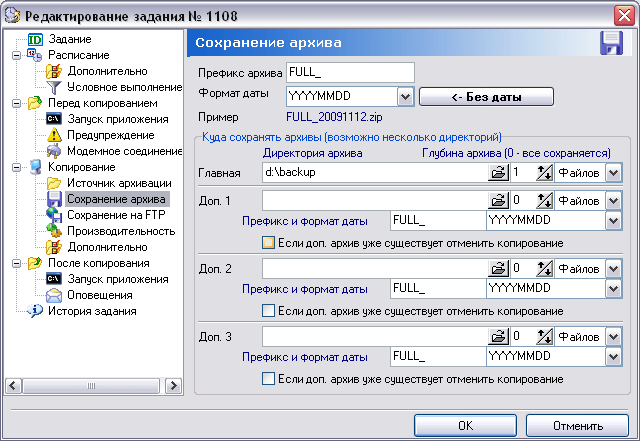
หากต้องการบันทึกไฟล์เก็บถาวรทั้งหมด ให้ใช้โฟลเดอร์ "d:\สำรอง\"ไฟล์เก็บถาวรมีคำนำหน้า "FULL_" + รูปแบบวันที่- ความลึก = 1 เช่น ระบบจะบันทึกเฉพาะไฟล์เก็บถาวรที่สมบูรณ์ 1 รายการสุดท้ายเท่านั้น
โดยหลักการแล้ว เพื่อความน่าเชื่อถือ คุณสามารถคัดลอกไฟล์เก็บถาวรทั้งหมดไปยังไดเร็กทอรีเพิ่มเติมบนเซิร์ฟเวอร์อื่นหรือแม้แต่บนเซิร์ฟเวอร์ก็ได้ เซิร์ฟเวอร์เอฟทีพีในงานเดียวกัน
เมื่องานสำรองข้อมูลทั้งหมดของคุณพร้อมแล้ว คุณสามารถสร้างสำเนาของงานเพื่อตั้งค่าการสำรองข้อมูลส่วนเพิ่มได้ สามารถทำสำเนางานได้ขณะอยู่ในหน้าต่างหลักของโปรแกรมผ่านเมนู “งาน” -> “สร้างสำเนา (F5)”
หลังจากสร้างสำเนาแล้ว หน้าต่างการกำหนดค่างานใหม่จะเปิดขึ้น เราจำเป็นต้องทำการเปลี่ยนแปลงต่อไปนี้ในงานใหม่:
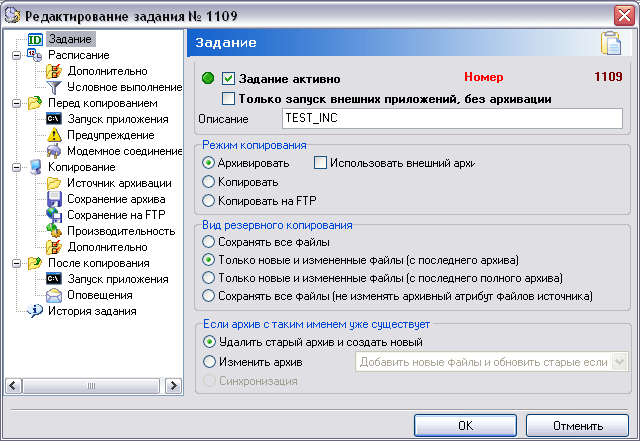
คำอธิบาย: "TEST_INC" ประเภทการสำรองข้อมูล: “เฉพาะไฟล์ใหม่และไฟล์ที่เปลี่ยนแปลง (จากไฟล์เก็บถาวรล่าสุด)”- นี่เป็นเพียงโหมดการสำรองข้อมูลส่วนเพิ่ม หากต้องการเลือกโหมดส่วนต่าง คุณต้องเลือกโหมดการคัดลอก: “เฉพาะไฟล์ใหม่และไฟล์ที่เปลี่ยนแปลง (จากไฟล์เก็บถาวรฉบับเต็มล่าสุด)”
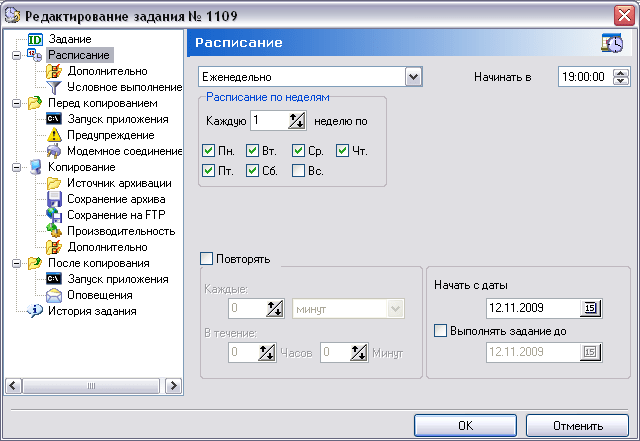
ในตารางให้เปลี่ยนวันในสัปดาห์ เลือกวันในสัปดาห์ทั้งหมด ยกเว้นวันอาทิตย์ ซึ่งเราจะมีการสำรองข้อมูลทั้งหมด

บนบุ๊กมาร์ก "บันทึกเอกสารสำคัญ"จำเป็นต้องเปลี่ยนคำนำหน้าไฟล์เก็บถาวรเป็นสิ่งที่แตกต่างจากสำเนาเต็มโดยเปลี่ยนเป็น "INC_" นอกจากนี้เรายังจะเปลี่ยนความลึกของการเก็บถาวรเป็น 7 วัน เพราะ ในการกู้คืน เราจะต้องมีสำเนาที่เพิ่มขึ้นทั้งหมดตั้งแต่ช่วงเวลาของการเก็บถาวรแบบเต็ม เช่น สำเนาทั้งหมดในช่วง 7 วันที่ผ่านมา ในกรณีของการคัดลอกส่วนต่างสามารถกำหนดความลึกเป็น 1 วันได้เพราะว่า เราต้องการเพียงไฟล์เก็บถาวรล่าสุดเท่านั้น
โปรดทราบว่าคุณยังสามารถเปลี่ยนไดเร็กทอรีเก็บถาวรได้ เช่น บันทึกการสำรองข้อมูลทั้งหมดบนดิสก์หนึ่งและสำรองข้อมูลเพิ่มเติมบนอีกดิสก์หนึ่ง
หลังจากสร้างงานทั้งสองนี้แล้ว APBackup จะทำงานตามที่ตั้งใจไว้ เช่น สร้างการสำรองข้อมูลเต็มรูปแบบในวันอาทิตย์ และสำรองข้อมูลส่วนเพิ่มในช่วงที่เหลือของสัปดาห์
